萬盛學電腦網 >> 圖文處理 >> 3DSMAX教程 >> 3dmax將法線凹凸貼圖應用於對象
3dmax將法線凹凸貼圖應用於對象
將法線凹凸貼圖應用於對象,優化從高分辨率源對象導出法線凹凸貼圖信息的方式,並創建新的法線凹凸貼圖,然後將該新貼圖應用於低分辨率對象,以觀察法線凹凸貼圖的效果。
調整“投影”修改器:
投影的作用是當您使用法線凹凸貼圖時作為工作流程的組成部分。“投影”修改器是源對象與目標對象之間的媒介,它確定了高分辨率對象的投影法線被貼圖到低分辨率版本上的方式。
在上一課程中,當使用“渲染到紋理”對話框時,“投影”修改器被自動應用於低分辨率對象。因為高分辨率對象與低分辨率對象有不同的幾何體,所以當首次應用“投影”修改器時,3ds Max 不得不“猜測”您的意圖。您已使用此“猜測”渲染了紋理,其結果是法線凹凸貼圖中有可檢測到的錯誤,如渲染貼圖中的紅色面片所示。在下面的步驟中,將調整“投影”修改器以消除這些錯誤,並獲得您所期待的精確投影。
繼續使用上一課的場景,或打開 PAWN_NormalBump_03.max。如果未選定 Pawn-LowRES 對象,請將其選定。
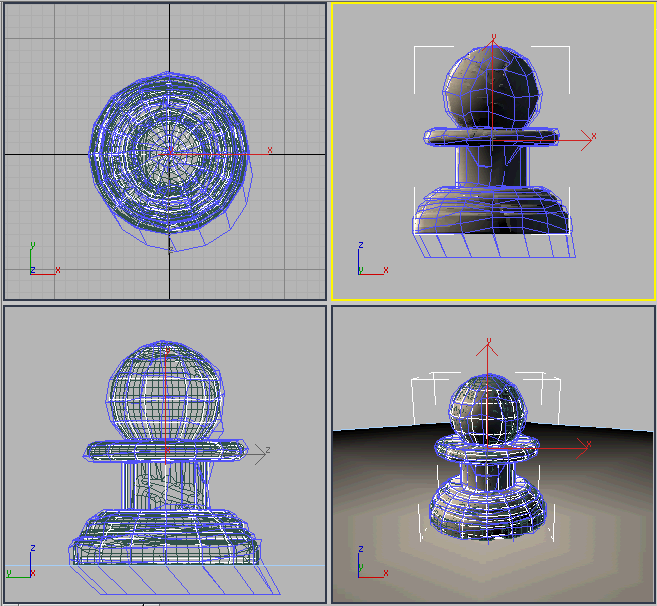
圍繞兵棋子的附加框架來自於“投影”修改器,此修改器是由“渲染到紋理”對話框自動應用的。該框架需要在某些區域中修正,以便更如實地重新生成高分辨率幾何體。
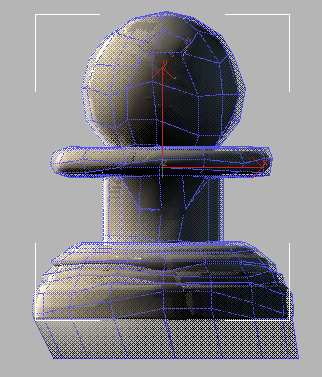
將框架著色後,可以更容易地看到它。
單擊“框架”卷展欄底部的“重置”按鈕。
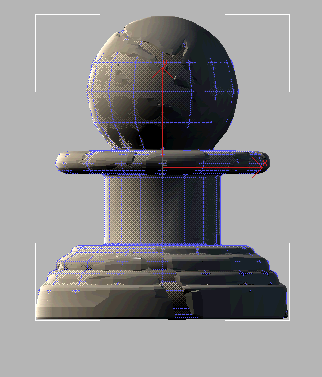
框架自身進行重置,以緊密地包圍低分辨率兵棋子目標。
框架的圖形是正確的,但重要的是框架應完全包圍源高分辨率對象。在源幾何體位於框架以外的部分,其結果將會是缺少光線相交,這會導致在法線凹凸貼圖中出現裂紋。
注意:在上一課中,您在“投影選項”對話框中啟用了“光線缺少檢查”按鈕,並將“光線缺少顏色”設置為純紅色。這意味者無論何時出現光線相交缺少,它們都將在法線凹凸貼圖中顯示為純紅色。
在“框架”卷展欄 >“推力”組中,將“數量”設置為 6.5。

框架稍微向外膨脹了一點,使得 Pawn_SCAR 的大部分都包圍在其中。
此時,大多數貼圖問題都已解決,但如果對“前”視圖執行“弧形旋轉”,仍然會檢測到在頂部、中部輪緣和基座的某些區域中有源對象超出了投影框架。
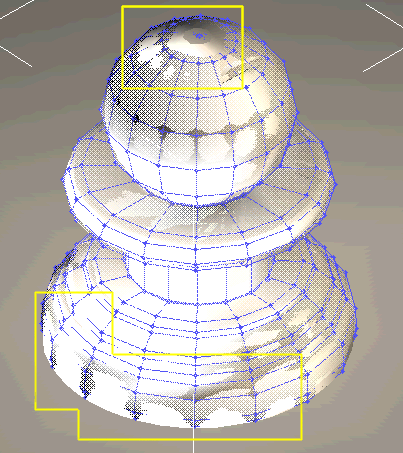
可以手動調整這些區域。按 F 鍵將視口重置為“前”。
在“前”視口中,選擇頂部的 3 行頂點。
將這些頂點向上移動一點,直到框架超出 Pawn_SCAR 幾何體。
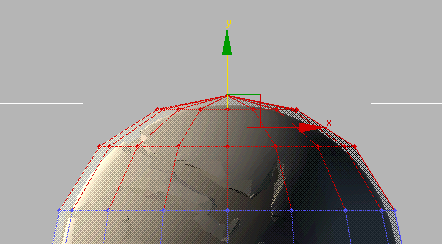
在“前”視口中,選擇中部凸緣處的頂點。
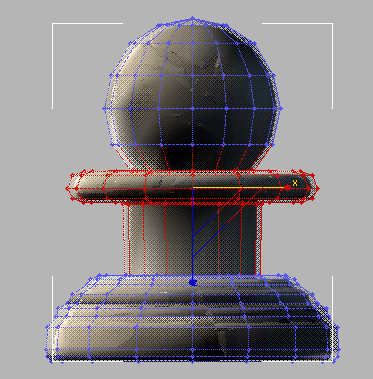
在“Camera01”視口中,稍微向外均勻縮放這些頂點。額外縮放 2% 應該足夠了。觀察 3ds Max 窗口底部的坐標顯示以查看進度。

最後,選擇框架基座處的頂點。在“Camera01”視口中,將這些頂點稍微向外均勻縮放,直到框架的基座部分超出 Pawn_SCAR 幾何體。
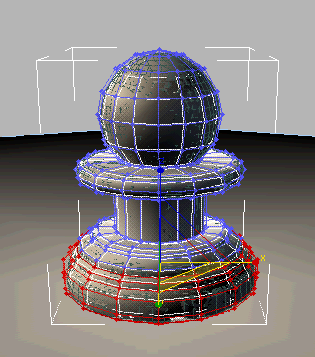
現在就可以渲染法線凹凸貼圖,並將其應用於低分辨率對象了。
使用“NormalBump”應用法線凹凸貼圖:
繼續使用上一課的場景,或打開 PAWN_NormalBump_04.max。如果未選定 Pawn_LowRES,請將其選定。
在主菜單中,選擇“渲染”>“渲染到紋理”以顯示“渲染到紋理”對話框。在“渲染到紋理”對話框 >“烘焙材質”卷展欄中,確認“輸出到源”已選定。
單擊該對話框底部的“渲染”按鈕,以渲染法線凹凸貼圖。如果顯示“文件存在”警告,請單擊“覆蓋文件”繼續。
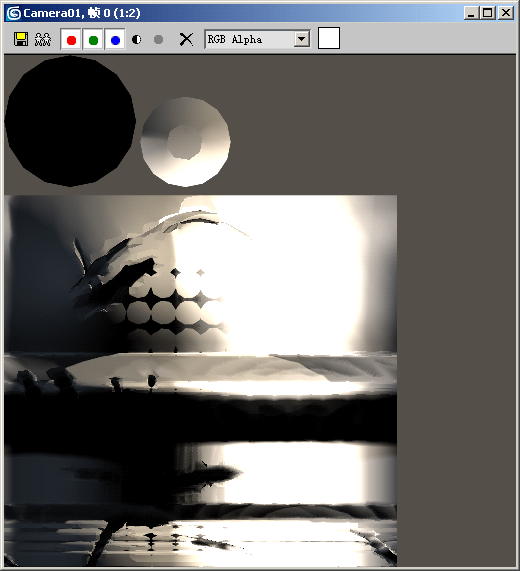
出現渲染的法線貼圖。它看起來類似於在 Pawn_SCAR 曲面上顯示照明和陰影的反射階段圖,Pawn_SCAR 被展開以匹配 Pawn_LowRES 的貼圖坐標。即使您無法看到它,凹凸法線數據仍然被生成並“烘焙”到指定給 Pawn_LowRES 的 PAWN 材質中。
注意:如果在渲染圖像上看到任何紅色,則表明在渲染過程中有光線缺少,這意味著 Pawn_SCAR 對象在這些位置超出了“投影”修改器框架。使用紅色區域作為提示,按照上一系列步驟中所執行的操作,找到框架中的這些區域,並調整框架幾何體使得在渲染新法線貼圖時紅色區域正好消失。
關閉渲染幀窗口,然後關閉“渲染到紋理”對話框。隱藏 Pawn_SCAR,使得只有低分辨率兵棋子目標可見。按 M 鍵顯示“材質編輯器”。觀察 PAWN 材質的“貼圖”卷展欄。
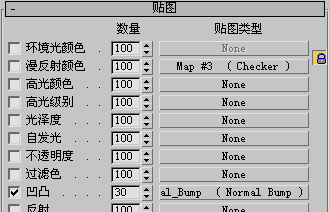
可以看到一個新的法線凹凸貼圖被指定給“凹凸”成分。
單擊“凹凸”貼圖按鈕查看此新貼圖。

在“法線凹凸”貼圖的“參數”卷展欄中,可以看到剛才使用“渲染到紋理”對話框渲染的 TGA 文件已被指定為“法線”貼圖。另外,還要注意“方法”已設置為“世界”:這對應於您在“投影選項”對話框中選擇的坐標。
提示:“附加凹凸”成分用於向法線凹凸貼圖添加普通凹凸貼圖。當您完成本教程後,可能希望試驗使用此槽添加額外的凹凸細節時所得到的效果。
單擊“法線”按鈕查看此位圖的細節。在“位圖參數”卷展欄 >“裁剪/放置”組中,單擊“查看圖像”按鈕第一次查看法線凹凸貼圖。
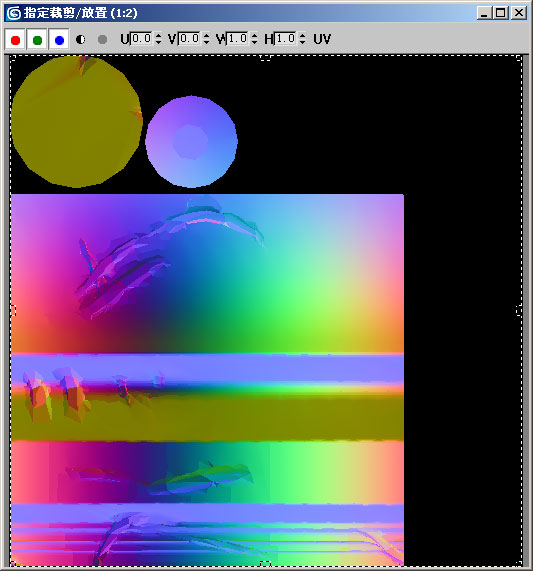
將出現一幅顏色錯誤的圖像,它類似於先前從“渲染到紋理”過程中看到的圖像。在此圖像中,可以清楚地看到從高分辨率兵棋子源對象中導出的疤痕區域。
圖像上的顏色是有意義的。法線凹凸貼圖傳達的細節比常規凹凸貼圖傳達的細節如此之多的原因是,法線位圖將整個 RGB 光譜用於曲面細節信息,而常規凹凸貼圖僅使用單一灰度。藍色通道可傳達垂直深度信息,而紅色和綠色通道為每一點處曲面的法線方向提供方



